vue 프로젝트에 Mint-UI를 설치하는 방법
Mint UI는 Ele.me 프론트엔드 팀이 출시한 Vue.js 기반의 모바일 컴포넌트 라이브러리입니다. 이 글에서는 Vue 프로젝트에서 Mint-UI를 설치하고 사용하는 방법을 소개합니다. it
一, Mint UI는 Ele.me 프론트엔드 팀이 출시한 Vue.js 기반의 모바일 컴포넌트 라이브러리입니다. 사용 문서:
http://mint-ui.github.io /#!/zh-cn
Mint UI에는 일상적인 모바일 개발 요구 사항을 충족할 수 있는 풍부한 CSS 및 JS 구성 요소가 포함되어 있습니다. 이를 통해 통일된 스타일의 페이지를 빠르게 구축하고 개발 효율성을 높일 수 있습니다.
요구에 따라 구성요소를 실제로 로드합니다. 파일 크기가 너무 커질 염려 없이 선언된 구성 요소와 해당 스타일 파일만 로드할 수 있습니다.
Mint UI는 모바일 단말기의 성능 임계값을 고려하여 CSS3를 사용하여 다양한 애니메이션을 처리함으로써 불필요한 브라우저 다시 그리기 및 재배치를 방지하여 사용자가 원활하고 원활한 경험을 할 수 있도록 합니다.
Vue.js의 효율적인 구성 요소화 솔루션을 사용하여 Mint UI는 가볍습니다. 모두 가져와도 압축 파일 크기는 ~30kb(JS + CSS) gzip에 불과합니다.
2. 먼저 vue 프로젝트를 생성합니다
3. 그런 다음 Mint UI를 설치합니다:
npm i mint-ui --save
4. 그런 다음 Mint UI를 도입해야 합니다.
1. 모든 구성 요소를 소개합니다.
민트 UI에서 더 많은 컴포넌트를 사용하는 프로젝트라면, 모두 소개하는 것이 가장 쉬운 방법입니다. 이때, main.js 항목 파일에 있어야 합니다:
import Mint from 'mint-ui'; Vue.use(Mint); import 'mint-ui/lib/style.css';
2. 필요에 따라 도입
특정 컴포넌트만 사용해야 한다면 민트 UI만 도입하면 됩니다. 코드가 패키징될 때 이 구성 요소와 관련 없는 파일이 최종 코드에 나타나지 않는지 확인하십시오. 예를 들어, main.js에서 Button 구성 요소를 도입해야 하는 경우:
import Button from 'mint-ui/lib/button'; import 'mint-ui/lib/button/style.css'; Vue.component(Button.name, Button);
위의 두 가지 도입 방법은 해당 CSS 파일을 별도로 도입해야 합니다. 이는 특히 주문형 가져오기 방법을 사용하여 여러 구성 요소를 도입할 때 불편합니다.
5. 이 문제를 방지하려면 babel-plugin-comfort 플러그인을 사용할 수 있습니다.
1. 먼저 설치합니다:
npm i babel-plugin-component -D
2. 그런 다음 .babelrc에서 구성합니다:
{
"presets": [
["env", {
"modules": false,
"targets": {
"browsers": ["> 1%", "last 2 versions", "not ie <= 8"]
}
}],
"stage-2"
],
"plugins": ["transform-runtime",["component",[
{"libraryName":"mint-ui","style":true}
]]],
"env": {
"test": {
"presets": ["env", "stage-2"],
"plugins": ["istanbul"]
}
}
}3. 이런 식으로 위의 두 가지 가져오기 방법을 다음과 같이 단순화할 수 있습니다.
//import Mint from 'mint-ui';
//Vue.use(Mint);
//import 'mint-ui/lib/style.css'; //不需要手动导入mint-ui样式
import Button from 'mint-ui/lib/button';
Vue.component(Button.name, Button);
import { Swipe, SwipeItem } from 'mint-ui'; //按需引入部分组件
Vue.component(Swipe.name, Swipe);
Vue.component(SwipeItem.name, SwipeItem);이전에 설치된 플러그인이 해당 CSS 파일을 자동으로 가져옵니다!
6. UI 컴포넌트의 구체적인 사용법 - 공식 문서 http://mint-ui.github.io/docs/
를 직접 참고할 수 있습니다. 사용 과정에서 Mint UI 문서가 그다지 상세하지 않은 것을 발견했습니다. , 그리고 많은 특정 사용법에는 추가 정보가 필요합니다...
1. 먼저 공식 문서의 첫 번째 소개와 사용법을 살펴보세요:
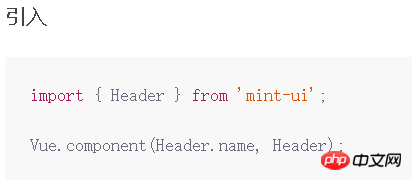
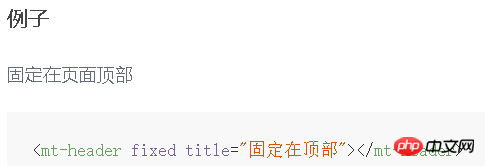
이런 종류의 구성 요소가 소개되면 line Vue.comComponent ("해당 컴포넌트 이름") 사용시 vue 문서의 템플릿 부분으로 이동하여 해당 태그 이름을 사용하고 속성을 추가하면 실제로 공식 코드를 직접 복사할 수 있습니다. 문서이지만 상대적으로 복잡하고 다중 속성 구성 요소에는 Baidu가 필요합니다.Vue.component("对应的组件名"),使用的时候是再vue文档的template部分,使用对应的标签名加属性,其实就是直接复制官方文档的代码即可,不过相对复杂多属性的组件就要另外百度了.
那么接下来看一下在项目中的使用代码:
//在main.js里面添加--复制官方文档该组件对应的引入即可
import { Header } from 'mint-ui';
Vue.component(Header.name, Header);
<template>
<mt-header title="修改客户资料">
<a @click="toBack" replace slot="left">
<a class="back-icon"></a>
</a>
<!--这个头部导航栏关键的是mt-header父标签,而该标签内的内容是根据需求写的哦-->
</mt-header>
</template> 组件效果图
组件效果图
2. 然后看官网文档的第二种引入和用法:
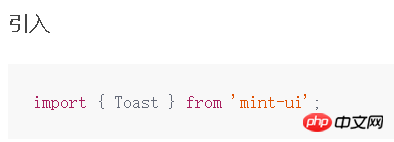

我们可以看到这种组件引入的时候,居然没有Vue.component("对应的组件名"),然后看基本用法,就这么简单一句......
//提示框
import { Toast } from 'mint-ui';
created:function(){
Toast("使用Toast"); //这里是为了测试才写在created里面,在平时用的时候,是根据自己需要放在对应的位置使用的
} 컴포넌트 렌더링
컴포넌트 렌더링 2. 그럼 공식 홈페이지 문서의 두 번째 소개와 사용법을 살펴보세요:
2. 그럼 공식 홈페이지 문서의 두 번째 소개와 사용법을 살펴보세요:
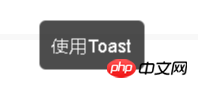
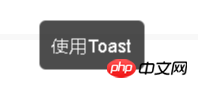
이런 종류의 컴포넌트가 도입되었을 때 Vue.comComponent("해당 컴포넌트 이름)가 없었던 것을 알 수 있습니다. ") 그리고 기본적인 사용법을 살펴보면 이렇게 간단합니다...
문서의 Toast 컴포넌트를 직접 도입한 후 스크립트에서 사용하는 첫 번째 방법을 참고하겠습니다. 에서 이번에는 다음과 같은 오류가 보고됩니다.
//在main.js里面添加,这里需要将Toast方法设置为全局变量,否则就要在每个用到该方法的vue页面重新引入该组件....
import { Toast } from 'mint-ui';
window.Toast= Toast;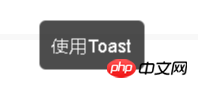
바이두에서 검색해 보니 저처럼 이런 문제를 겪으신 분들이 많은 것 같네요...
🎜사실 따져보면. Toast의 사용법을 보면 Toast가 메소드임을 알 수 있는데, 정의하지 않고 js에서 직접 사용하면 에러가 발생하므로 컴포넌트를 도입할 때 이 메소드를 a로 설정합니다. 전역 변수: 🎜🎜🎜rrreee🎜🎜🎜 설정 후에는 더 이상 오류가 보고되지 않습니다. 페이지의 구성 요소를 다시 살펴보세요. 🎜🎜🎜 구성 요소 렌더링 🎜위 내용은 이 글의 전체 내용입니다. 모든 분들의 학습에 도움이 되길 바랍니다. 더 많은 관련 내용은 PHP 중국어 홈페이지를 참고해주세요!
관련 권장 사항:
vue+canvas에서 Excel과 유사한 구성 요소를 사용하는 방법
위 내용은 vue 프로젝트에 Mint-UI를 설치하는 방법의 상세 내용입니다. 자세한 내용은 PHP 중국어 웹사이트의 기타 관련 기사를 참조하세요!

핫 AI 도구

Undresser.AI Undress
사실적인 누드 사진을 만들기 위한 AI 기반 앱

AI Clothes Remover
사진에서 옷을 제거하는 온라인 AI 도구입니다.

Undress AI Tool
무료로 이미지를 벗다

Clothoff.io
AI 옷 제거제

AI Hentai Generator
AI Hentai를 무료로 생성하십시오.

인기 기사

뜨거운 도구

메모장++7.3.1
사용하기 쉬운 무료 코드 편집기

SublimeText3 중국어 버전
중국어 버전, 사용하기 매우 쉽습니다.

스튜디오 13.0.1 보내기
강력한 PHP 통합 개발 환경

드림위버 CS6
시각적 웹 개발 도구

SublimeText3 Mac 버전
신 수준의 코드 편집 소프트웨어(SublimeText3)

뜨거운 주제
 7465
7465
 15
15
 1376
1376
 52
52
 77
77
 11
11
 45
45
 19
19
 18
18
 19
19
 vue.js로 JS 파일을 참조하는 방법
Apr 07, 2025 pm 11:27 PM
vue.js로 JS 파일을 참조하는 방법
Apr 07, 2025 pm 11:27 PM
vue.js에서 JS 파일을 참조하는 세 가지 방법이 있습니다. & lt; script & gt; 꼬리표;; mounted () 라이프 사이클 후크를 사용한 동적 가져 오기; Vuex State Management Library를 통해 수입.
 Vue에서 시계를 사용하는 방법
Apr 07, 2025 pm 11:36 PM
Vue에서 시계를 사용하는 방법
Apr 07, 2025 pm 11:36 PM
vue.js의 시계 옵션을 사용하면 개발자가 특정 데이터의 변경 사항을들을 수 있습니다. 데이터가 변경되면 콜백 기능을 트리거하여 업데이트보기 또는 기타 작업을 수행합니다. 구성 옵션에는 즉시 콜백을 실행할지 여부와 DEEP를 지정하는 즉시 포함되며, 이는 객체 또는 어레이에 대한 변경 사항을 재귀 적으로 듣는 지 여부를 지정합니다.
 Vue에서 부트 스트랩을 사용하는 방법
Apr 07, 2025 pm 11:33 PM
Vue에서 부트 스트랩을 사용하는 방법
Apr 07, 2025 pm 11:33 PM
vue.js에서 bootstrap 사용은 5 단계로 나뉩니다 : Bootstrap 설치. main.js.의 부트 스트랩 가져 오기 부트 스트랩 구성 요소를 템플릿에서 직접 사용하십시오. 선택 사항 : 사용자 정의 스타일. 선택 사항 : 플러그인을 사용하십시오.
 게으른 부하 vue의 의미는 무엇입니까?
Apr 07, 2025 pm 11:54 PM
게으른 부하 vue의 의미는 무엇입니까?
Apr 07, 2025 pm 11:54 PM
vue.js에서 게으른 로딩을 사용하면 필요에 따라 부품 또는 리소스를 동적으로로드 할 수 있으므로 초기 페이지로드 시간을 줄이고 성능을 향상시킵니다. 특정 구현 방법에는 & lt; keep-alive & gt를 사용하는 것이 포함됩니다. & lt; 구성 요소는 & gt; 구성 요소. 게으른 하중은 FOUC (Splash Screen) 문제를 일으킬 수 있으며 불필요한 성능 오버 헤드를 피하기 위해 게으른 하중이 필요한 구성 요소에만 사용해야합니다.
 Vue 용 버튼에 기능을 추가하는 방법
Apr 08, 2025 am 08:51 AM
Vue 용 버튼에 기능을 추가하는 방법
Apr 08, 2025 am 08:51 AM
HTML 템플릿의 버튼을 메소드에 바인딩하여 VUE 버튼에 함수를 추가 할 수 있습니다. 메소드를 정의하고 VUE 인스턴스에서 기능 로직을 작성하십시오.
 Vue는 천막/텍스트 스크롤 효과를 인식합니다
Apr 07, 2025 pm 10:51 PM
Vue는 천막/텍스트 스크롤 효과를 인식합니다
Apr 07, 2025 pm 10:51 PM
CSS 애니메이션 또는 타사 라이브러리를 사용하여 VUE에서 Marquee/Text Scrolling Effects를 구현하십시오. 이 기사는 CSS 애니메이션 사용 방법을 소개합니다. & lt; div & gt; CSS 애니메이션을 정의하고 오버플로를 설정하십시오 : 숨겨진, 너비 및 애니메이션. 키 프레임을 정의하고 변환을 설정하십시오 : Translatex () 애니메이션의 시작과 끝에서. 지속 시간, 스크롤 속도 및 방향과 같은 애니메이션 속성을 조정하십시오.
 VUE 버전을 쿼리하는 방법
Apr 07, 2025 pm 11:24 PM
VUE 버전을 쿼리하는 방법
Apr 07, 2025 pm 11:24 PM
Vue DevTools를 사용하여 브라우저 콘솔에서 vue 탭을 보면 VUE 버전을 쿼리 할 수 있습니다. npm을 사용하여 "npm list -g vue"명령을 실행하십시오. package.json 파일의 "종속성"객체에서 vue 항목을 찾으십시오. Vue Cli 프로젝트의 경우 "vue -version"명령을 실행하십시오. & lt; script & gt에서 버전 정보를 확인하십시오. vue 파일을 나타내는 html 파일의 태그.
 Vue가 이전 페이지로 돌아 오는 방법
Apr 07, 2025 pm 11:30 PM
Vue가 이전 페이지로 돌아 오는 방법
Apr 07, 2025 pm 11:30 PM
vue.js는 이전 페이지로 돌아갈 수있는 네 가지 방법이 있습니다. $ router.go (-1) $ router.back () 사용 & lt; router-link to = & quot;/quot; Component Window.history.back () 및 메소드 선택은 장면에 따라 다릅니다.




